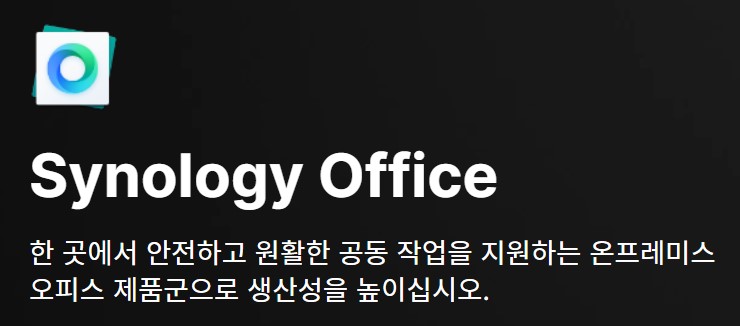
Synology Office는 웹상에서 이용하는 Office 프로그램이다.
인터넷이 연결된 웹 브라우저만 있으면 PC에 MS Office가 설치되어있지 않더라도 사용이 가능하다. 멀리 여행이나 출장을 가있는 상황에서도 인터넷만 되는 PC가 있으면 문서 작성이 가능하다는 것이다. UI나 사용법이 MS Office와 거의 유사하기 때문에 문서작성 요령은 따로 설명하지는 않고 특장점을 소개한다.
1. Synology Office 파일 만들기
Synology Web Portal에 접속하고 파일을 만들고 싶은 위치로 이동한 후 ‘+만들기’ 버튼을 눌러 유형을 결정한다.
문서 – Word, 스프레드시트 – Excel, 슬라이드 – Powerpoint 라고 보면 된다.
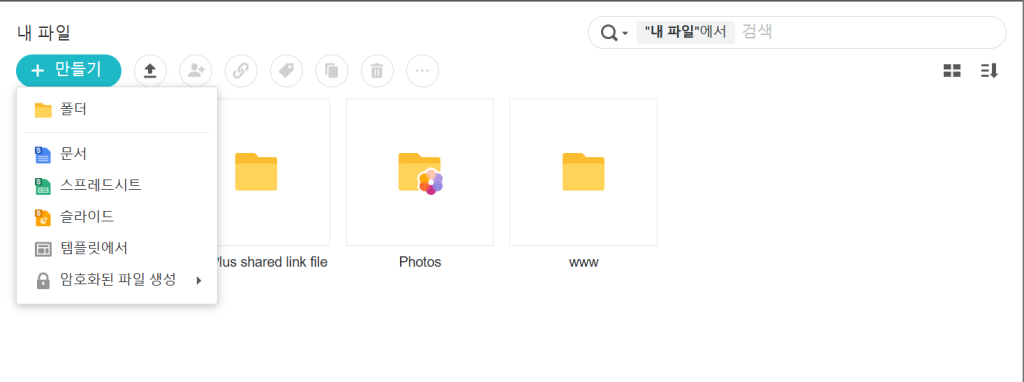
물론 모바일에서도 가능하다. 다만 작성이 웹포털보다 제한적이다.
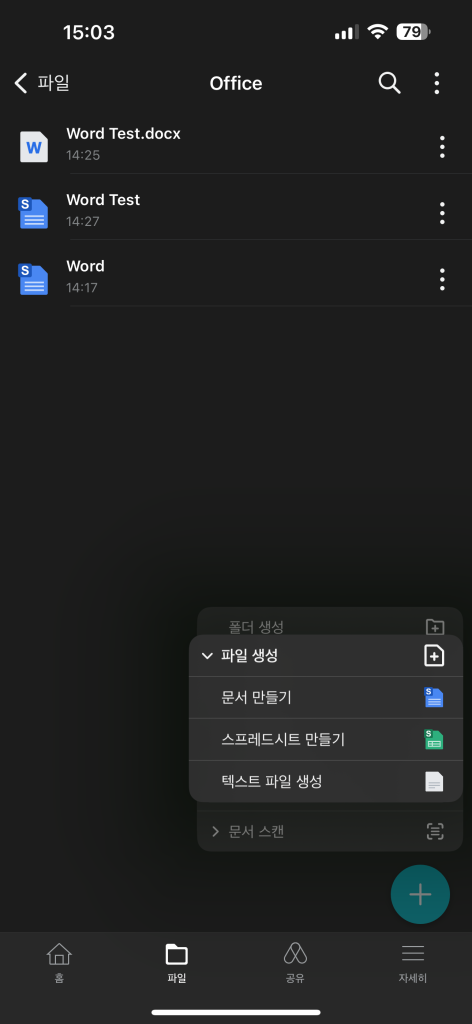
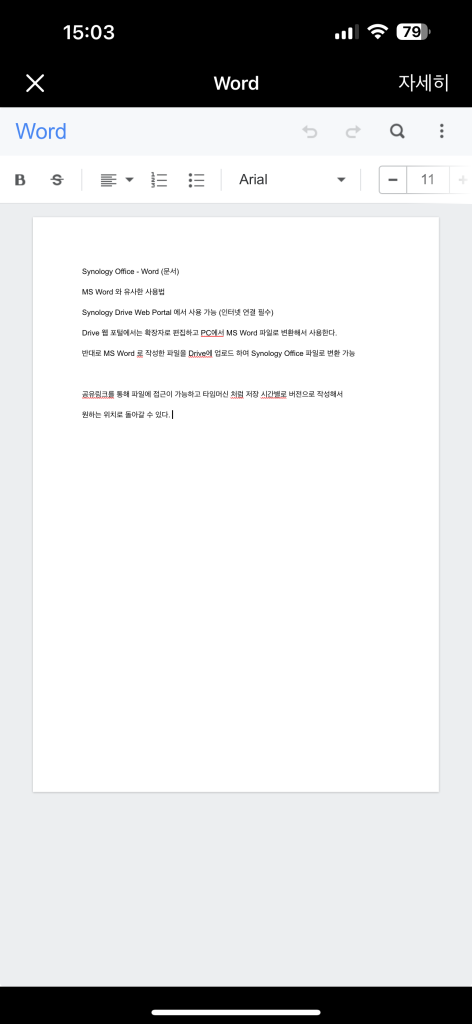
2. Synology Office 파일을 MS Office 파일로 PC에 다운로드 하기
Synology Office 파일은 Synology Drive 앱에서만 사용할 수 있다. 오프라인으로 사용하거나 MS Office 사용자에게 공유하려면 PC로 다운로드 받아야 한다. 이때 Synology Office 파일에서 MS Office 파일로 변환된다.

보기와 같이 3가지 유형으로 저장할 수 있다. MS Office 파일로 PC에 다운 받는다.
Synology Office에서 작성한 내용이 MS Office 파일로 변환되어 이어서 편집이 가능하다.
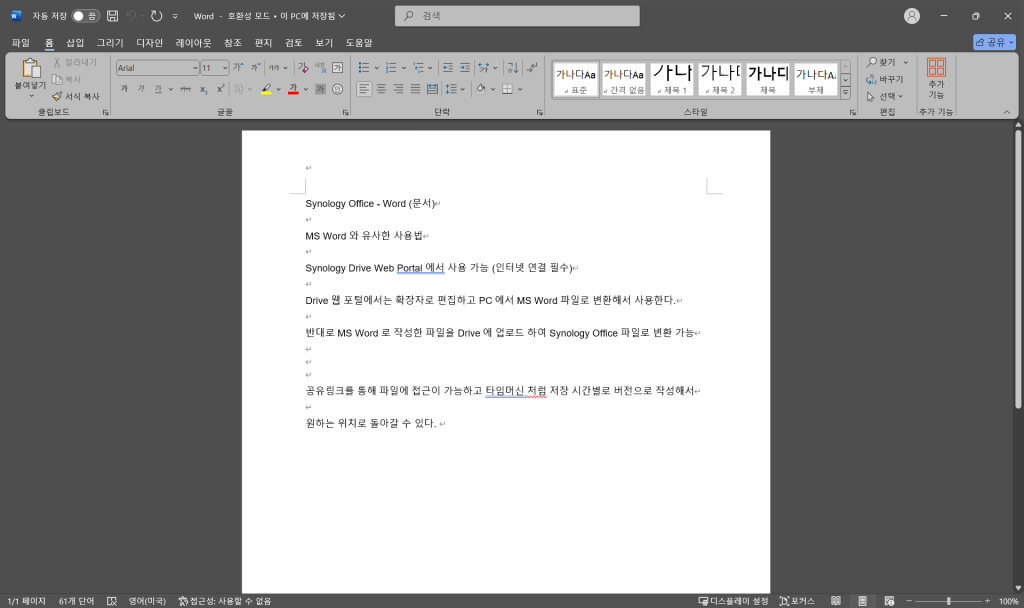
3. MS Office 파일을 업로드하고 Synology Office 파일로 변환하기
MS Office 파일을 Synology Drive의 원하는 위치에 업로드 한 후 우클릭 드롭다운 메뉴에서 ‘Synology Office 파일로 변환’을 선택
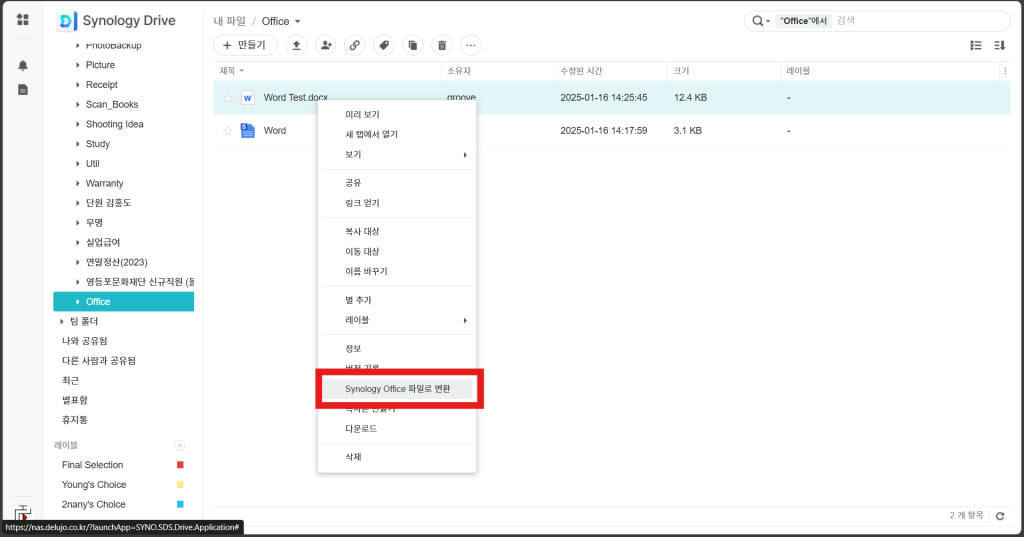
변환이 되었다. 변환 후에도 원본 MS Office 파일은 삭제되지 않으니 잘 보관한다.
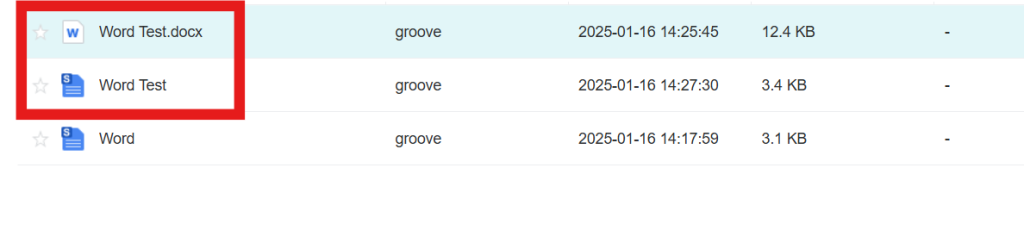
4. 버전 기록 기능
타임머신 처럼 지정해놓은 지점으로 복귀해서 편집하거나 복사본을 만들어 수정하거나 할 수 있다. 여러명이 이어서 작업을 하는 경우에 누가 어느 부분을 편집했는지 알 수 있어서 편리하다.
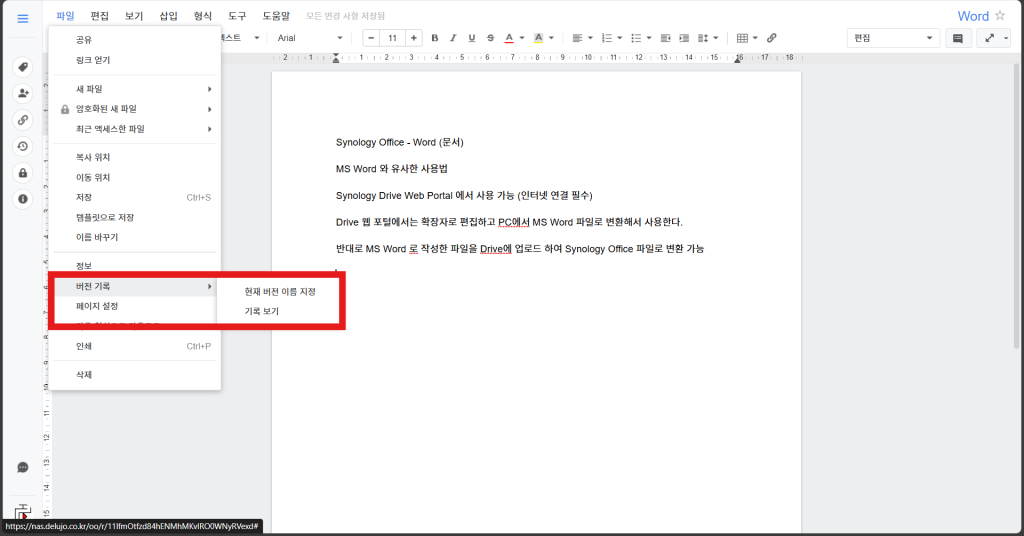
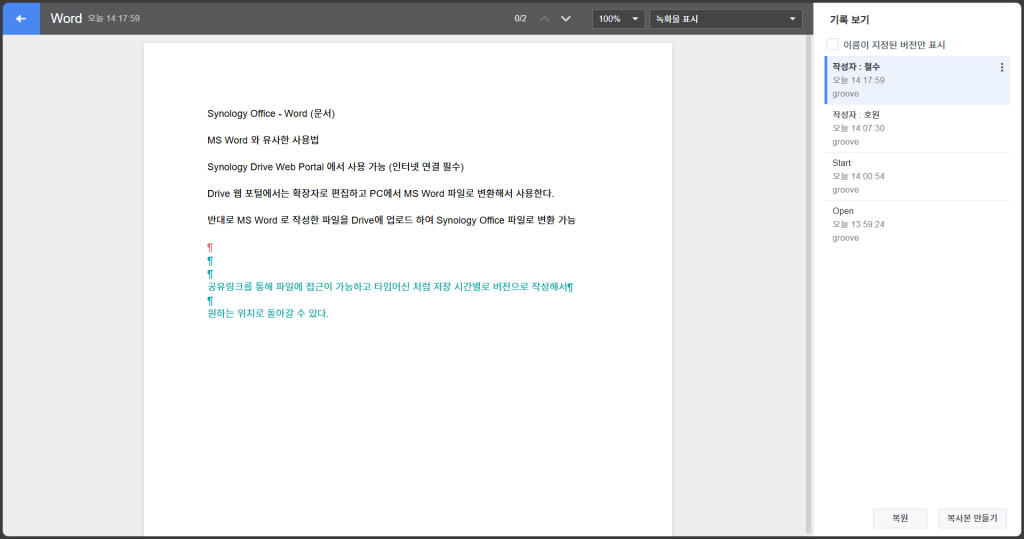
5. 동시 공동작업
팀원과 동시에 문서를 작성해야할 경우 사용자와 권한을 주고 링크를 공유해서 초대하여 동시에 작성할 수 있다. 권한은 포인터에 호버링 하여 메시지를 띄워주니 보고 선택해도 좋다.
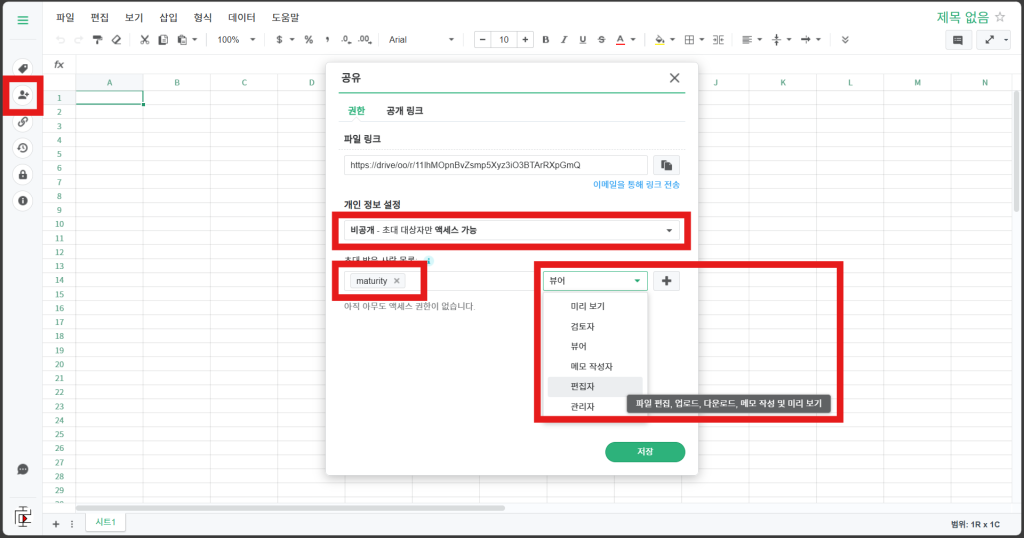
동시작업데모 ◁◁ 팀원과 동시에 협업하는 영상을 볼 수 있다.
스프레드 시트의 경우 Excel의 함수와 대부분 공통이나 혹시 안될 경우에는 <Spread Sheet 함수 목록>을 참조하자.